- Tác giả Lauren Nevill [email protected].
- Public 2023-12-16 18:57.
- Sửa đổi lần cuối 2025-01-23 15:28.
Thông thường, khi lần đầu tiên khởi chạy một trình duyệt mới được cài đặt, bạn thấy rằng một thứ gì đó hoàn toàn không thú vị sẽ mở ra dưới dạng trang chính. Và đôi khi việc tải trang chính làm chậm rất nhiều công việc của cả trình duyệt và máy tính nói chung. Bạn có thể làm gì về nó? Câu trả lời rất đơn giản - vô hiệu hóa trang bắt đầu của trình duyệt.
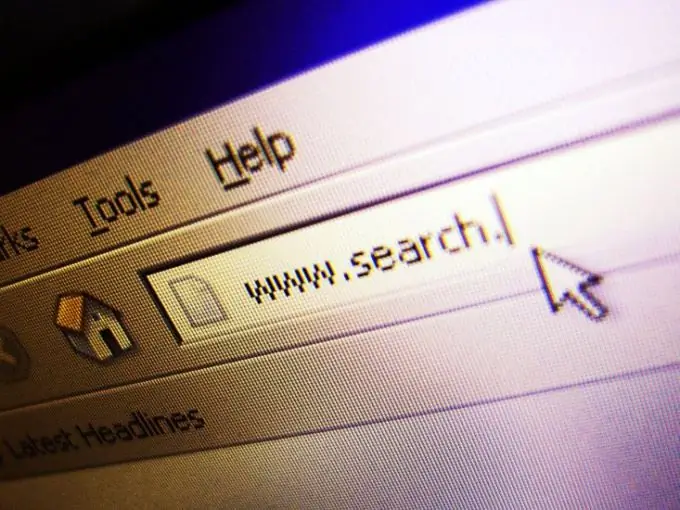
Hướng dẫn
Bước 1
Để tắt trang bắt đầu trong trình duyệt Google Chrom, hãy nhấp vào biểu tượng cờ lê trong thanh bên cạnh thanh địa chỉ. Từ menu mở rộng, hãy chọn mục "Tùy chọn". Tab cài đặt chính sẽ mở ra, tại mục thứ hai, bạn sẽ thấy "Trang chủ" và hai tùy chọn khả thi để hiển thị trang chính: "Mở trang truy cập nhanh" và "Mở trang này:" và một trường để nhập địa chỉ (theo mặc định, địa chỉ thường được chỉ định ở đây google). Bạn có thể nhập bất kỳ địa chỉ nào khác hoặc chọn tùy chọn "Mở Trang Truy cập Nhanh" bằng cách đặt một điểm đánh dấu bên cạnh nó. Trong trường hợp này, khi bạn kích hoạt Google Chrom, bạn sẽ thấy một trang có hình thu nhỏ, trang này sẽ hiển thị các trang web được truy cập thường xuyên nhất. Bằng cách nhấp vào một hình thu nhỏ như vậy, bạn sẽ được đưa đến trang web tương ứng mà không cần phải nhập địa chỉ của nó vào thanh địa chỉ hoặc chọn nó từ các tab “Yêu thích”.
Bước 2
Để tắt trang bắt đầu trong Internet Explorer, hãy nhấp vào tab "Dịch vụ" trong menu chính của trình duyệt. Chọn "Tùy chọn Internet" từ danh sách thả xuống. Một cửa sổ riêng biệt sẽ mở ra nơi bạn cần chọn tab "Chung". Mục đầu tiên sẽ là "Trang chủ" và trường chỉ định địa chỉ của trang sẽ được mở đầu tiên khi bạn khởi động Internet Explorer. Nếu bạn muốn trình duyệt mở từ một trang trống, chỉ cần để trống trường này. Nếu nó đã chứa địa chỉ (theo mặc định trên các máy tính có hệ thống được cấp phép, đây là địa chỉ của trang web Microsoft), chỉ cần xóa nó và nhấp vào nút "Áp dụng" và sau đó "OK".
Bước 3
Để tắt trang bắt đầu trong Mozilla Firefox, hãy nhấp vào tab "Công cụ" trong menu chính của trình duyệt. Chọn mục "Cài đặt" từ danh sách menu mở rộng. Trong cửa sổ xuất hiện, chọn tab "Chung". Trên dòng đầu tiên, bạn sẽ thấy như sau: “Khởi chạy. Khi Firefox khởi động: "và một trường nơi bạn có thể chọn từ ba tùy chọn:" Hiển thị trang chủ "," Hiển thị trang trống "," Hiển thị các cửa sổ và tab được mở lần cuối ". Nếu bạn đã chọn tùy chọn đầu tiên, bạn có thể thay đổi địa chỉ của trang chủ trong trường bên dưới (theo mặc định, đây là địa chỉ của trang web của nhà sản xuất). Nếu bạn chọn tùy chọn thứ hai, Firefox sẽ bắt đầu từ một trang trống. Chọn tùy chọn thứ ba sẽ mở tất cả các cửa sổ và dấu trang đã hoạt động khi trình duyệt được đóng lần cuối.






